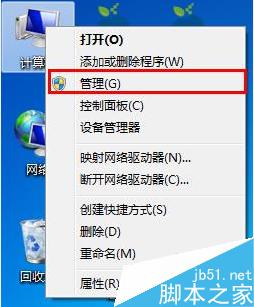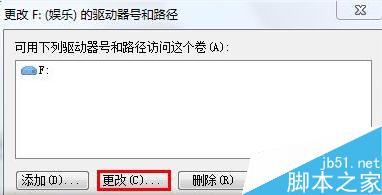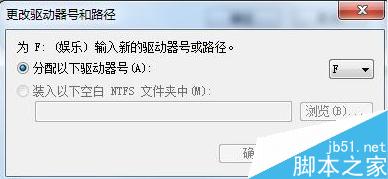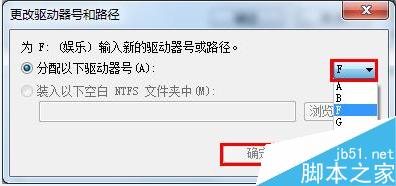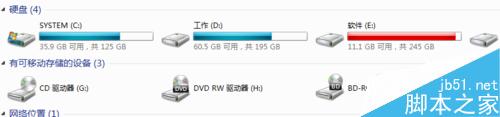|
重装系统后,特别是用U盘装过系统后,会发现电脑的4个盘符,不是连续的了,这是因为装系统后电脑重新分配盘符时,把U也给算进去了,所以导致电脑硬盘盘符分配不连续,比如下面这种情况,如何更改过来呢?下面小编就为大家分享win7更改盘符方法,来看看吧 盘符是DOS、WINDOWS系统对于磁盘存储设备的标识符。一般使用26个英文字符加上一个冒号:来标识,那么win7磁盘盘符怎么更改?在接下来内容中小编将跟各位分享win7更改盘符方法。 方法/步骤 1、打开计算机右键菜单,点击“管理”选项
2、接着点击“存储--磁盘管理”,然后在磁盘列表中打开目标分区右键菜单,选择“更改驱动器号和路径”
3、在设置窗口中点击“更改”按钮
4、打开更改驱动器号和路径界面
5、在驱动器号下拉列表中选择一个字母作为新盘符,点击“确定”保存
6、更改盘符后,重新打开磁盘管理器,此时展示的便是刚刚设置的新盘符了
以上就是win7磁盘盘符怎么更改方法介绍,操作很简单的,大家学会了吗?希望能对大家有所帮助! |